В операційній системі Chrome існує захована функція, що дозволяє активувати Google Assistant на вашому Chromebook. Вона доступна як експериментальна опція на сторінці налаштувань, і після активації надає можливість користуватися перевагами Google Assistant прямо з робочого столу.
Коли ви вмикаєте будь-які функції через chrome://flags, ви використовуєте тестові можливості, які ще не пройшли перевірку на всіх пристроях і можуть функціонувати некоректно. Незважаючи на активацію Асистента, ви потенційно можете зіткнутися з певними збоями, тому слід бути обережними при використанні цих прапорців.
Інструкція з активації Google Assistant
Відкрийте браузер Chrome, введіть chrome://flags/#enable-native-google-assistant в адресний рядок та натисніть клавішу “Enter”, щоб перейти безпосередньо до налаштування Google Assistant.
Зверніть увагу: Google Assistant поки що доступний не на всіх моделях пристроїв, хоча передбачається його впровадження на всіх Chromebook з оновленням до Chrome версії 77. Якщо ви не бачите цього прапорця, переконайтеся, що використовуєте останню версію Chrome OS, виконайте оновлення системи (за потреби) та поверніться на сторінку налаштувань.
Знайдіть випадаюче меню біля опції “Увімкнути Google Assistant” і виберіть пункт “Увімкнено”.
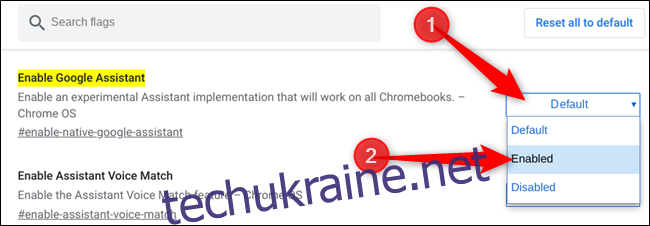
Для того, щоб зміни набули чинності, потрібно перезавантажити Chrome OS. Натисніть на синю кнопку “Перезапустити зараз” в нижній частині сторінки “Прапори”.
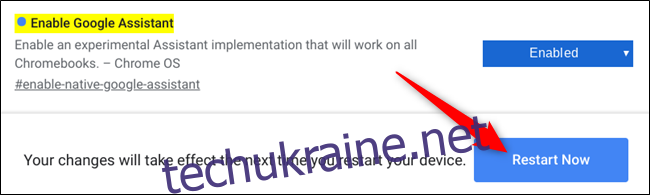
Після перезавантаження ви зможете відразу використовувати Асистента. Натисніть комбінацію клавіш “Пошук + A”, щоб відкрити панель Асистента і введіть потрібну команду в текстове поле.
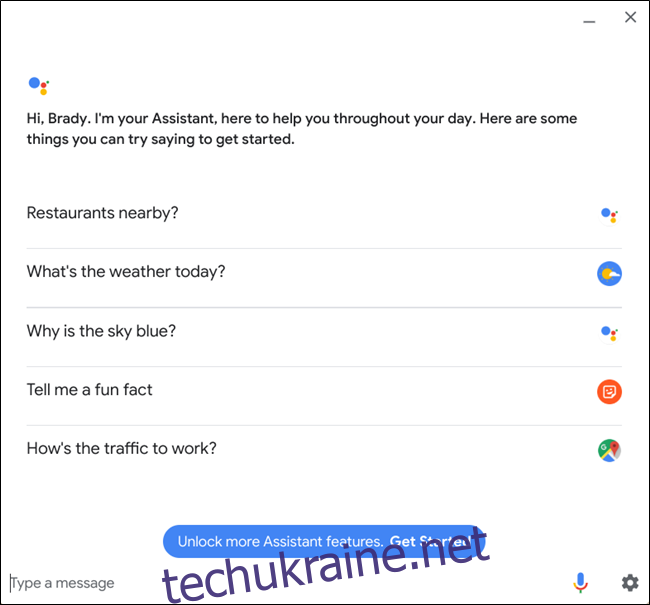
Якщо ви хочете мати доступ до Асистента за допомогою фрази “Ok Google”, перейдіть в розділ Налаштування > Google Assistant або введіть chrome://settings/googleAssistant в адресний рядок, щоб відкрити налаштування Асистента. Тут ви зможете налаштувати його під свої потреби, але поки виберіть опцію “Завжди ввімкнено” у випадаючому меню біля “Ok Google”.
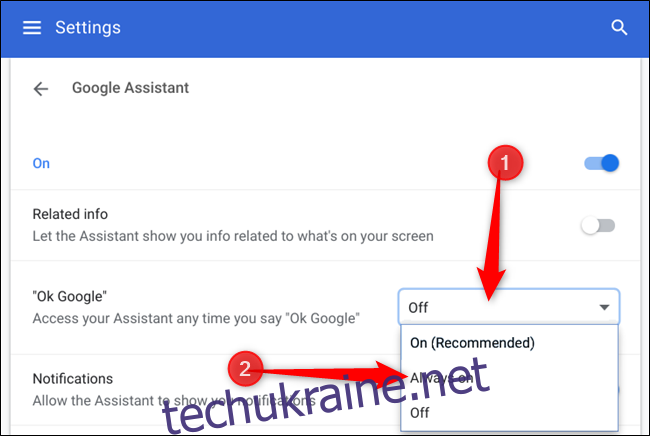
Для економії заряду батареї, якщо ви оберете “Увімк. (рекомендовано)”, Ok Google буде активуватися тільки тоді, коли пристрій підключений до джерела живлення. Відкриється вікно з пропозицією увімкнути голосову та аудіоактивність для повноцінного використання Асистента. Натисніть “Увімкнути”.
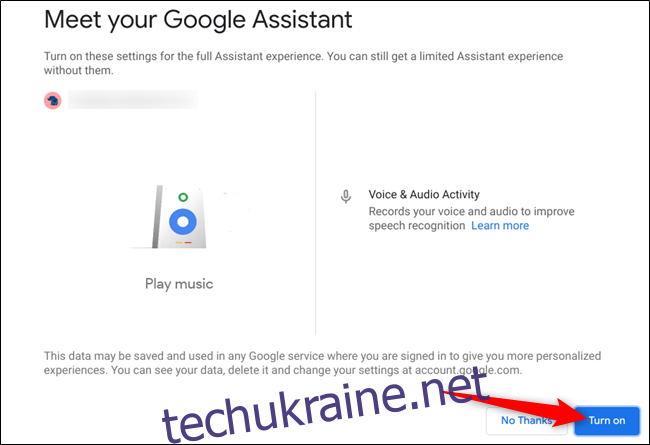
Перейдіть до інших сторінок налаштувань, щоб оптимізувати роботу Асистента, та натисніть “Готово”, щоб закрити вікно.
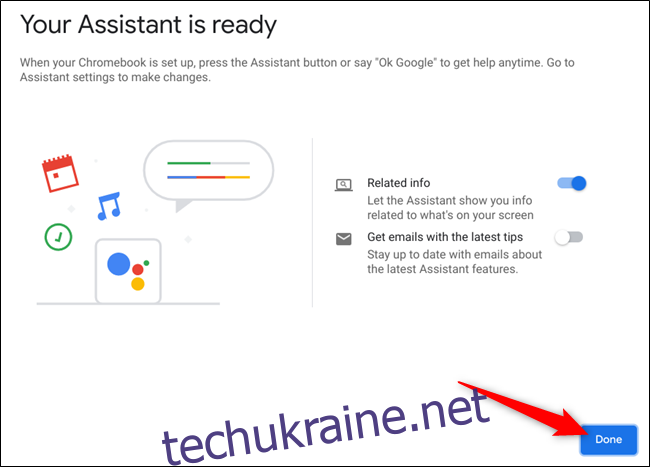
От і все! Після закриття вікна, Google Assistant готовий відповідати на голосову команду “Ok Google”.